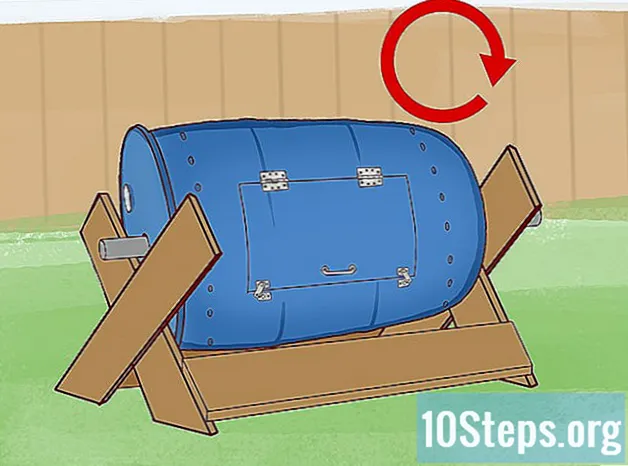কন্টেন্ট
একটি সেল ফোন বা কম্পিউটার পুনরুদ্ধার ডিভাইসটিকে তার মূল কারখানার সেটিংসে ফিরিয়ে দেয় এবং সাধারণত প্রোগ্রামগুলি সম্পর্কিত যে কোনও সমস্যা সমাধান করে। বেশিরভাগ ক্ষেত্রে, ডিভাইসে এমন একটি বৈশিষ্ট্য পাওয়া যায় যা আপনাকে যে কোনও সময় কারখানা পুনরুদ্ধার করতে দেয়।
ধাপ
পদ্ধতি 1 এর 1: একটি iOS ডিভাইস পুনরুদ্ধার করুন
আপনার আইওএস ডিভাইসটি পুনরুদ্ধার করা সমস্ত ব্যক্তিগত ডেটা মুছে ফেলবে বলে আপনার সমস্ত ফাইল আইটিউনস বা আইক্লাউডে ব্যাক আপ করুন।

আইওএস ডিভাইসটিকে কম্পিউটারে সংযুক্ত করতে ইউএসবি কেবল ব্যবহার করুন। আইটিউনস ডিভাইস স্বীকৃত হওয়ার পরে স্বয়ংক্রিয়ভাবে আপনার কম্পিউটারে খুলবে।
আইটিউনে প্রদর্শিত হবে যখন আপনার আইওএস ডিভাইসের নাম ক্লিক করুন।

"আইফোন পুনরুদ্ধার করুন" এ ক্লিক করুন।
আপনি সমস্ত ব্যক্তিগত ডেটা ফর্ম্যাট করতে চান এবং ফ্যাক্টরি পুনরুদ্ধারের সাথে এগিয়ে যেতে চান তা নিশ্চিত করতে আবার "পুনরুদ্ধার" এ ক্লিক করুন।

আইটিউনস ফ্যাক্টরি পুনরুদ্ধার করার সময় অপেক্ষা করুন। প্রক্রিয়াটি সম্পূর্ণ হয়ে গেলে, ডিভাইসটি পুনরুদ্ধার করা হবে এবং স্বাগত স্ক্রিনটি প্রদর্শন করবে।
পদ্ধতি 7 এর 2: একটি Android ডিভাইস পুনরুদ্ধার
গুগল সার্ভারগুলিতে সমস্ত ব্যক্তিগত ডেটা ব্যাক আপ করুন, একটি মেমরি কার্ড বা ক্লাউড স্টোরেজের জন্য একটি তৃতীয় পক্ষের পরিষেবা। একটি কারখানার রিসেট অ্যান্ড্রয়েডের সমস্ত ব্যক্তিগত ডেটা ফর্ম্যাট করবে।
"মেনু" আলতো চাপুন এবং "কনফিগার করুন" নির্বাচন করুন।
"ব্যাকআপ এবং পুনরায় সেট করুন" এ নেভিগেট করুন এবং এই বিকল্পটি আলতো চাপুন।
- যদি "ব্যাকআপ এবং পুনরায় সেট করুন" বিকল্পটি সেটআপ মেনুতে না পাওয়া যায় তবে "গোপনীয়তা" বা "সঞ্চয়স্থান" আলতো চাপুন। ম্যানু অপশনগুলি অ্যান্ড্রয়েড ডিভাইসের মেক এবং মডেলের উপর নির্ভর করে পরিবর্তিত হবে।
"কারখানার ডেটা পুনরুদ্ধার করুন" এ স্পর্শ করুন।
"ফোন পুনরুদ্ধার করুন" বা "ডিভাইস পুনরুদ্ধার করুন" এ আলতো চাপুন। এটি শেষ হয়ে গেলে, অ্যান্ড্রয়েড ফ্যাক্টরি পুনরুদ্ধার করবে এবং শেষ হয়ে গেলে স্বাগত স্ক্রিনটি প্রদর্শন করবে।
7 এর 3 পদ্ধতি: একটি উইন্ডোজ ফোন পুনরুদ্ধার
ক্লাউড স্টোরেজের জন্য কম্পিউটার, মেমরি কার্ড বা তৃতীয় পক্ষের প্রোগ্রামে সমস্ত ব্যক্তিগত ডেটা ব্যাকআপ করুন এবং সংরক্ষণ করুন। উইন্ডোজ ফোনটি পুনরুদ্ধার করা অ্যাপ্লিকেশন, গেমস, পাঠ্য বার্তা, ফটো এবং এর মধ্যে থাকা সমস্ত কিছু মুছে ফেলবে।
"সেটিংস" এবং তারপরে "সম্পর্কে" আলতো চাপুন।
"আপনার ফোনটি পুনরুদ্ধার করুন" এ আলতো চাপুন।
আপনি ফোনটি পুনরুদ্ধার করতে চান তা নিশ্চিত করতে জিজ্ঞাসা করা হলে "হ্যাঁ" এ আবার "হ্যাঁ" আলতো চাপুন। এটি হয়ে গেলে, উইন্ডোজ ফোনটি কারখানা রিসেট সম্পাদন করবে এবং ব্যবহারের জন্য প্রস্তুত হয়ে গেলে পুনরায় চালু করবে।
7 এর 4 পদ্ধতি: একটি ব্ল্যাকবেরি পুনরুদ্ধার করুন
ক্লাউড স্টোরেজের জন্য কম্পিউটার, মেমরি কার্ড বা তৃতীয় পক্ষের প্রোগ্রামে সমস্ত ব্যক্তিগত ডেটা ব্যাকআপ করুন এবং সংরক্ষণ করুন। ব্ল্যাকবেরিটিকে কারখানার সেটিংসে পুনরুদ্ধার করা সমস্ত ডেটা মুছে ফেলবে।
মেনু বোতাম টিপুন।
"বিকল্পগুলি" এ নেভিগেট করুন এবং নির্বাচন করুন।
তারপরে "সুরক্ষা বিকল্পগুলি" নির্বাচন করুন।
"সুরক্ষা ক্লিন" এ নেভিগেট করুন এবং এই বিকল্পটি নির্বাচন করুন select
তালিকার সমস্ত আইটেম নির্বাচন করা হয়েছে তা নিশ্চিত করুন এবং "ট্র্যাকপ্যাড" টিপুন।
পাঠ্য ক্ষেত্রে "ব্ল্যাকবেরি" টাইপ করুন এবং তারপরে স্ক্রিনের নীচে "সাফ করুন" নির্বাচন করুন।
কারখানার পুনরায় সেট শুরু করতে ট্র্যাকপ্যাড টিপুন। ব্ল্যাকবেরি পুনরুদ্ধার করা হবে এবং শেষ হয়ে গেলে পুনরায় চালু হবে।
পদ্ধতি 5 এর 5: একটি উইন্ডোজ 8 কম্পিউটার পুনরুদ্ধার
কোনও ব্যাক আপ এবং সমস্ত ব্যক্তিগত ডেটা একটি বাহ্যিক স্টোরেজ ডিভাইস বা মেঘ স্টোরেজ সিস্টেমে সংরক্ষণ করুন, আপনার কম্পিউটার পুনরুদ্ধার করার ফলে সমস্ত ফাইল ফর্ম্যাট হবে।
কম্পিউটারের স্ক্রিনের উপরের ডানদিকে মাউস তীর স্থাপন করুন, নীচে স্ক্রোল করুন এবং "সেটিংস" নির্বাচন করুন।
- যদি ডিভাইসের স্ক্রিনটি "টাচস্ক্রিন" (স্পর্শকাতর সংবেদনশীল) হয় তবে স্ক্রিনের ডানদিকে প্রান্ত থেকে সোয়াইপ করুন এবং "সেটিংস" নির্বাচন করুন।
"পিসি সেটিংস পরিবর্তন করুন" ক্লিক করুন।
"আপডেট এবং পুনরুদ্ধার" ক্লিক করুন এবং তারপরে "পুনরুদ্ধার" নির্বাচন করুন।
"সবকিছু সরান এবং উইন্ডোজ পুনরায় ইনস্টল করুন" শীর্ষক বিভাগটির নীচে "শুরু করুন" এ ক্লিক করুন।
কারখানার রিসেটটি সম্পূর্ণ করতে পর্দার নির্দেশাবলী অনুসরণ করুন। পুনরুদ্ধারটি সম্পূর্ণ হলে কম্পিউটার পুনরায় চালু হবে।
7 এর 6 পদ্ধতি: একটি উইন্ডোজ 7 কম্পিউটার পুনরুদ্ধার
কোনও ব্যাক আপ এবং সমস্ত ব্যক্তিগত ডেটা একটি বাহ্যিক স্টোরেজ ডিভাইস বা মেঘ স্টোরেজ সিস্টেমে সংরক্ষণ করুন, আপনার কম্পিউটার পুনরুদ্ধার করার ফলে সমস্ত ফাইল ফর্ম্যাট হবে।
কম্পিউটারটি বন্ধ করুন এবং বাহ্যিক ডিভাইসগুলি যেমন একটি প্রিন্টার বা কোনও ইউএসবি ড্রাইভ সংযোগ বিচ্ছিন্ন করুন।
কম্পিউটার চালু করুন এবং "উন্নত বুট বিকল্পগুলি" মেনুটি অ্যাক্সেস করতে বারবার "F8" টিপুন।
তীর কীগুলি ব্যবহার করে "আপনার কম্পিউটারটি মেরামত করুন" নির্বাচন করুন এবং তারপরে "এন্টার" টিপুন।
"সিস্টেম পুনরুদ্ধার বিকল্পগুলি" স্ক্রিনে আপনার পছন্দসই কীবোর্ড বিন্যাসটি নির্বাচন করুন এবং "চালিয়ে যান" ক্লিক করুন।
প্রশাসক বা স্থানীয় ব্যবহারকারী হিসাবে অ্যাক্সেস করুন।
"কারখানা সরঞ্জাম" বিকল্পটি নির্বাচন করুন। কম্পিউটারের মেক এবং মডেলের উপর নির্ভর করে এই বিকল্পটির নাম পৃথক হতে পারে। উদাহরণস্বরূপ, এটি ডেল দ্বারা নির্মিত সমস্ত কম্পিউটারে "ডেল কারখানা সরঞ্জাম" হতে পারে।
- "ফ্যাক্টরি চিত্র পুনরুদ্ধার করুন" বিকল্পটি নির্বাচন করুন এবং "চালিয়ে যান" ক্লিক করুন।
- "হ্যাঁ, হার্ড ড্রাইভ ফর্ম্যাট করুন এবং সিস্টেমটিকে কারখানার অবস্থাতে পুনরুদ্ধার করুন" এর পাশে একটি চেক চিহ্ন রাখুন এবং "চালিয়ে যান" এ ক্লিক করুন। উইন্ডোজ 7 কারখানার পুনরুদ্ধার করতে সর্বনিম্ন 5 মিনিট সময় নেবে এবং এটি শেষ হয়ে গেলে আপনাকে কম্পিউটার পুনরায় চালু করতে বলবে।
পদ্ধতি 7 এর 7: একটি ম্যাক ওএস এক্স কম্পিউটার পুনরুদ্ধার
বাহ্যিক স্টোরেজ ডিভাইস বা ক্লাউড স্টোরেজ অ্যাপ্লিকেশনটিতে সমস্ত ব্যক্তিগত ডেটা ব্যাক আপ করুন এবং সংরক্ষণ করুন, কারখানার রিসেট কম্পিউটার থেকে সমস্ত ব্যক্তিগত ডেটা মুছে ফেলবে।
কম্পিউটার বন্ধ কর.
কম্পিউটার চালু করুন এবং "কমান্ড" এবং "আর" কী টিপুন।
অ্যাপল লোগোটি স্ক্রিনে উপস্থিত না হওয়া পর্যন্ত "কমান্ড" এবং "আর" কী ধরে রাখুন।
"ওএস এক্স ইউটিলিটিস" উইন্ডোতে "ডিস্ক ইউটিলিটি" ক্লিক করুন।
"চালিয়ে যান" এ ক্লিক করুন এবং বাম পাশের বার থেকে আপনি যে বুট ডিস্কটি পুনরুদ্ধার করতে চান তা নির্বাচন করুন।
"মুছুন" ট্যাবে ক্লিক করুন এবং "ম্যাক ওএস এক্সপেন্ডেড (টাইমলাইন)" এর পাশের কোনও চেক চিহ্ন রয়েছে কিনা তা পরীক্ষা করুন।
"মুছে ফেলুন" এ ক্লিক করুন এবং তারপরে ডিস্ক ইউটিলিটি মেনু থেকে বেরিয়ে আসার জন্য "প্রস্থান" নির্বাচন করুন এবং ওএস এক্স ইউটিলিটি উইন্ডোতে ফিরে আসুন।
"ওএস এক্স পুনরায় ইনস্টল করুন" ক্লিক করুন এবং "চালিয়ে যান" নির্বাচন করুন।
ম্যাক ওএস এক্স এর ইনস্টলেশন সম্পূর্ণ করতে স্ক্রিনের নির্দেশাবলী অনুসরণ করুন কম্পিউটার এখন পুনরায় চালু করা উচিত।
পরামর্শ
- আপনি যদি এটি বিক্রি বা অনুদানের পরিকল্পনা করেন তবে ডিভাইসে একটি কারখানা রিসেট করুন। এই পদ্ধতিটি ডিভাইস থেকে ব্যক্তিগত ডেটার সমস্ত ট্রেস সাফ করবে এবং অন্যকে কোনও গোপনীয় ডেটা অ্যাক্সেস করতে সক্ষম হতে বাধা দেবে।